一、背景
随着生活节奏的加快,网络购物需求非常大,从而造成快递站需要快速提取快递信息已达到快速出站的效果,这就用到了扫码枪,扫码枪作为采集设备,能够迅速准确地读取货物信息。并将数据传输至PLC控制器,实现自动化分拣的功能。

二、现场情况
采用霍尼韦尔的扫码枪,需要接到PLC上,进行采集数据和存储,实现了设备间的信息共享和数据传输。分析:现场情况需要考虑两点。一:扫码枪接口为串口不能直连到PLC,二:不确定扫码枪支持什么协议。
 三、解决方案
三、解决方案
扫码枪通过232转Profinet网关接入到PLC上进行通讯,232转Profinet网关集成了网口和串口,支持扫码枪的自由协议以及232转Profinet协议。作为采集设备,能够迅速准确地读取货物信息,并将数据传输至PLC控制器,实现自动化分拣的功能。而通过232转Profinet网关,实现了扫码枪与PLC之间的连接,使得数据的传输更加快速可靠。
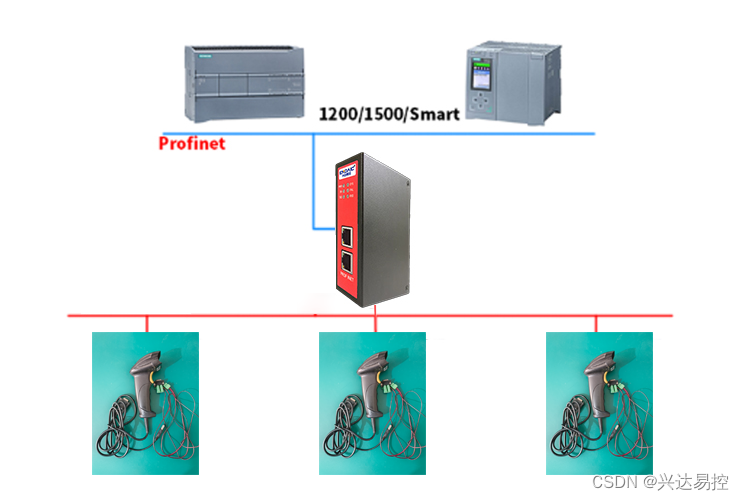
四、配置232转Profinet网关步骤
打开博图添加PLC,配置IP地址(本机地址与PLC地址保持在同一网段)
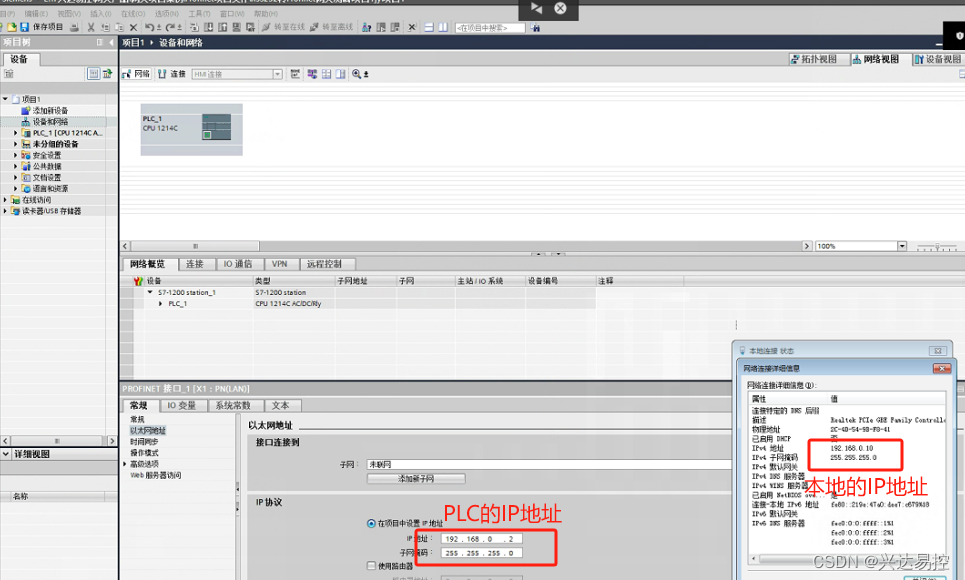
加载GSD文件
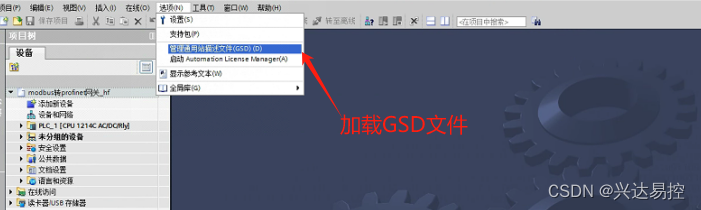
在设备视图下的硬件目录里,找到网关驱动,双击或拖动添加并修改网关名称。注意:网关名称里不允许出现特殊符号,否者无法正常通讯。

修改网关IP地址(与本机地址和PLC地址保持在同一网段)
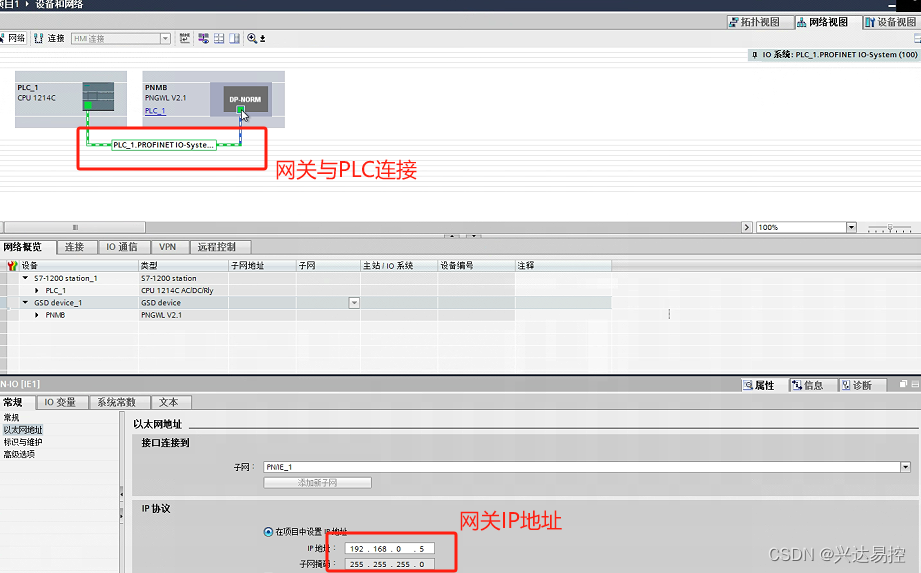
添加读写数据长度
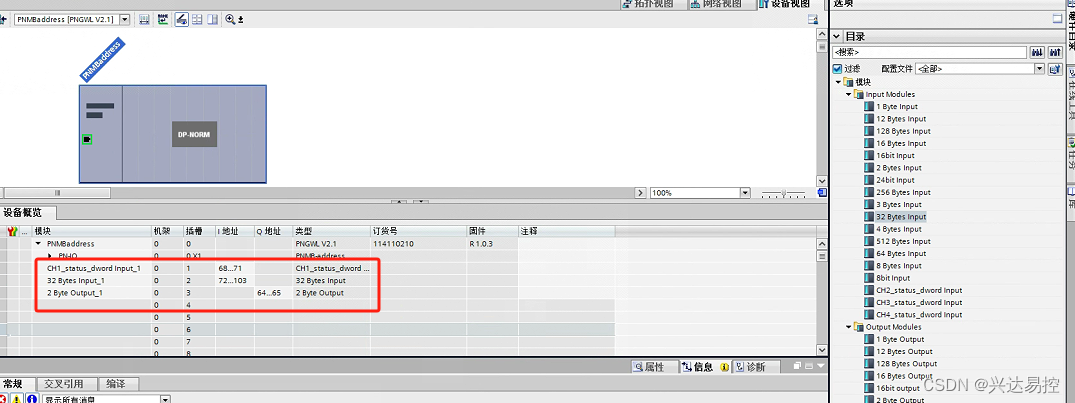
打开网关配置软件,导入网关GSD文件。

点击第二个菜单栏选择接口方式,串口选Modbus RS-485,网口选Modbus TCP。注意:串口配置时,除配置6通道网关时,需要从Modbus 1开始配置通讯参数外,其余统一从Modbus 3开始配置通讯参数。
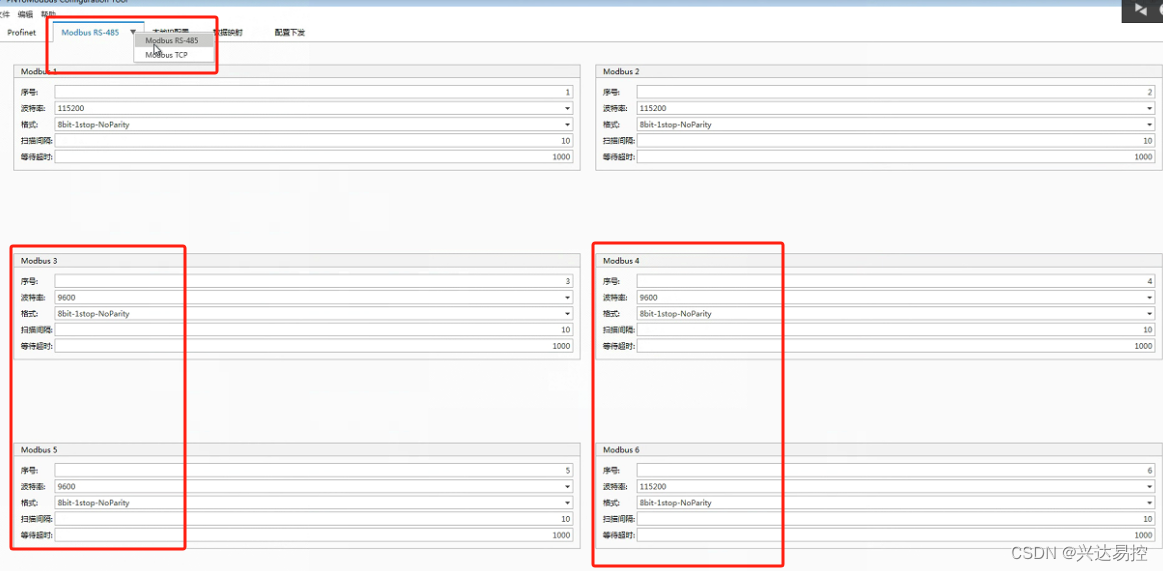
点击菜单栏的本地IP配置,点击主从模式的下拉菜单根据现场需求选择Mastor/Slanve/自由口,其余配置保持默认。本案例选择自由口

在菜单栏—点击数据映射—点击新增面板—点击添加,添加第一个插槽

注意:修改插槽号为1,修改Module ID为CH1,其余保持默认即可,

添加第二和第三个插槽等多个插槽,根据现场需求可自行添加读写指令,本案例是与扫码枪通讯,选择读32个字节,具有输入清零功能,因此添加2个输出字节长度(可根据现场需求自行添加),注意:添加的插槽应与博图的配置保持一致。

点击配置下发—连接,网关IP地址默认为192.168.0.5,端口保持默认。连接成功后点击配置下发。
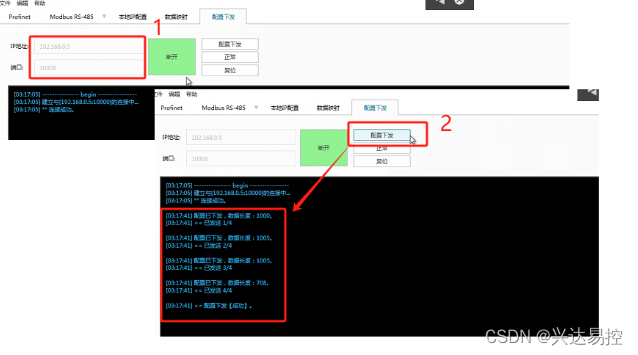 回到博图,右击分配设备名称。注意:网关连接下发不成功,在博图里分配设备名称时无法搜索到网关设备。
回到博图,右击分配设备名称。注意:网关连接下发不成功,在博图里分配设备名称时无法搜索到网关设备。
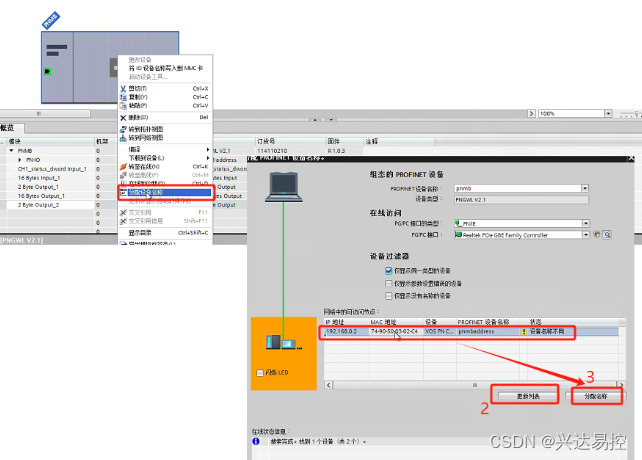
点击下载

232转Profinet网关接入扫码枪与PLC通讯在物流分拣线上的应用,不仅提升了分拣效率,优化了系统运作,还为物流行业的智能化发展提供了有力支持。







)

上手)

)








